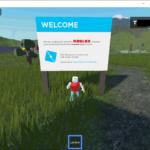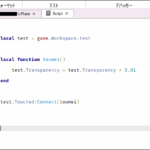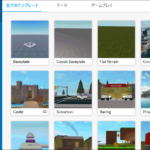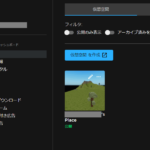今回は、[スクリプト]を解説していきたいと思います。
プログラミングにも関わる難しい機能ですので、無理のない範囲でやっていきましょう。
スクリプト
[スクリプト]は、パーツなどにプログラムを組むことができるオブジェクトです。
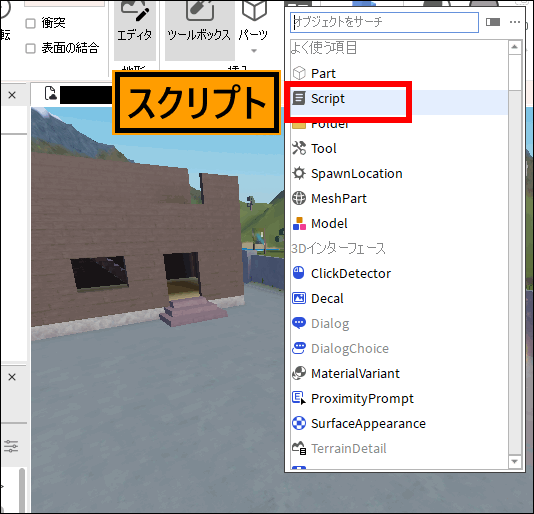
このオブジェクトを作成してから開くと、
「マップ作成画面」があった場所に「スクリプト画面」が表示されます。
画面の切り替えは、上部のタブで行います。
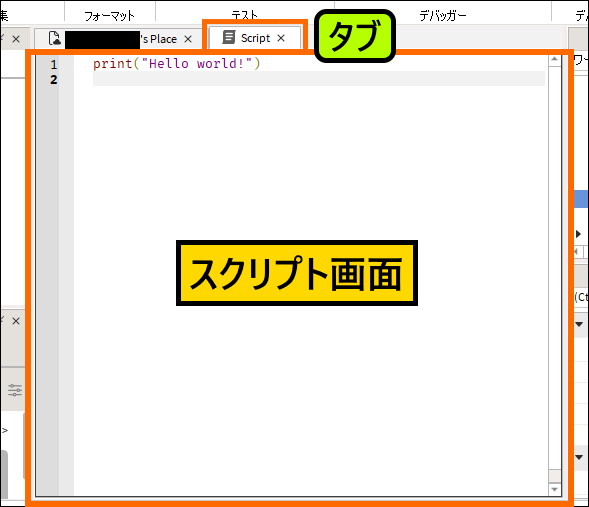
Robloxでは、「Lua(ルア)」というプログラミング言語が使用でき、
対応した文字をスクリプトに入力すると、その内容がゲーム中に実行されます。
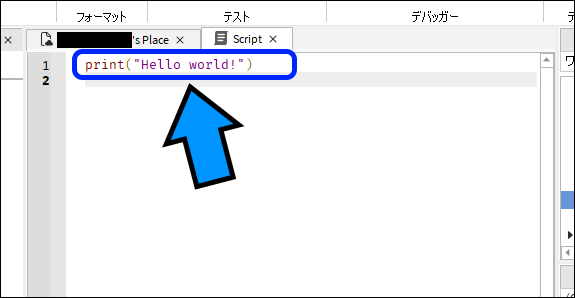
Luaは、少しマイナーな言語ですが「ドラゴンクエストX」や
「ファイナルファンタジーXIV」などの開発にも利用されている言語です。
入力した文字を一時的に無効化したい場合は、行頭に「- -」を入れます。
文字色も変化するので、コメントを残したい時に便利な機能です。
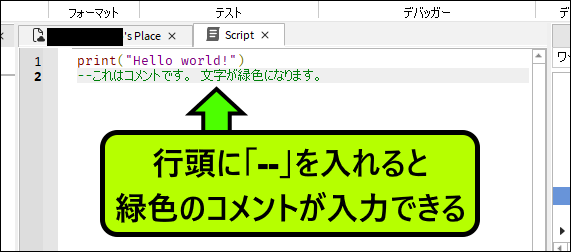
基本的な機能
Robloxでの「プログラムの組み方」については、
公式サイトでも解説されていますので、こちらも参考にしてみてください。
https://create.roblox.com/docs/scripting/luau (Luaについて)
https://create.roblox.com/docs/reference/engine (リファレンス)
ただ、いきなり上記の内容を理解するのはとても大変です。
なので、この記事では「スクリプトの基本的な機能」を紹介していきます。
まず、スクリプトにも表示されていた、赤枠内の文字は「関数」と呼ばれています。
これは「複数の”特殊な機能を持つ文字”を、1つにまとめたブロック」のようなもので、
同じ動作を何回も行う際に、入力・修正する手間を省くための機能です。
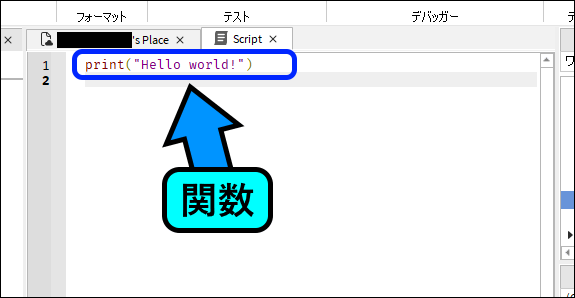
「関数」は、自分で作成することもできます。
[local function]と[end]を用意した後、その間に関数の内容を入力していくと完成です。
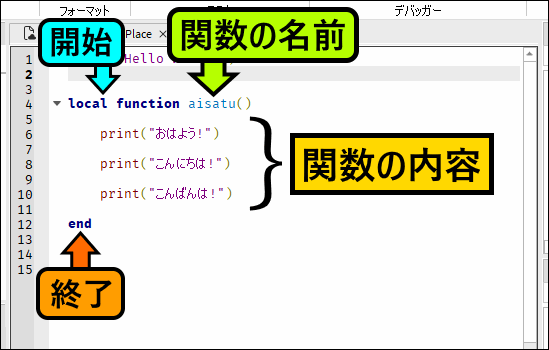
作成した関数を使用するには、「関数名()」と入力します。
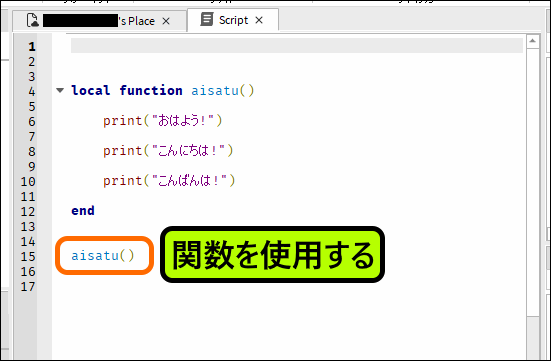
関数の右側には、さらに文字を入力できる場合もあります。
これは「引数」と呼ばれ、「関数」の実行内容を細かく設定することができます。
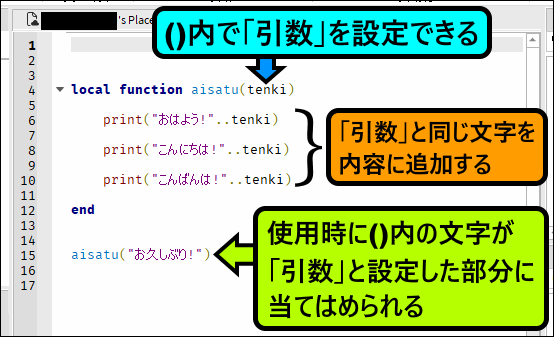
「引数」にある文字は[入力方法]によって、その意味合いが変化します。
| 「文字」を[`]か[“]で囲む | 「文字」 |
| 「数字」のみ | 「数値」(計算も可) |
| 「文字」のみ | 「変数」の値 |
「変数」は、[数字]や[文字]などのデータを保存する機能で、
変数の名前やデータは自由に変更できます。
Robloxの場合は、以下のように入力して設定します。
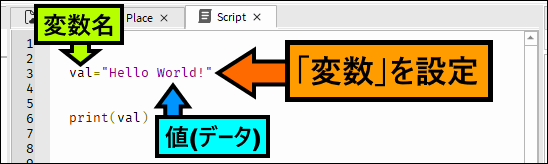
上記の内容は、ゲーム開始時に実行されて、「出力」に実行内容が表示されます。
「出力」は、[メニュー]の「表示」にあるアイコンから開きます。
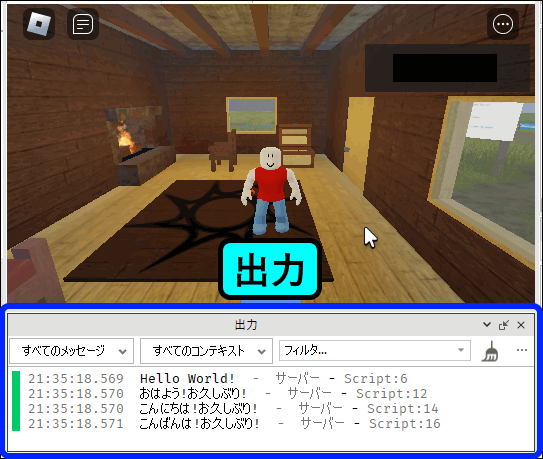
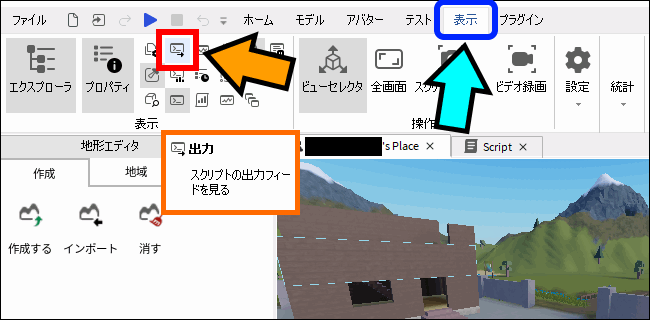
入力内容に問題があれば、「出力」に赤文字が表示されます。
この赤文字をクリックすると、問題のある箇所まで移動できます。
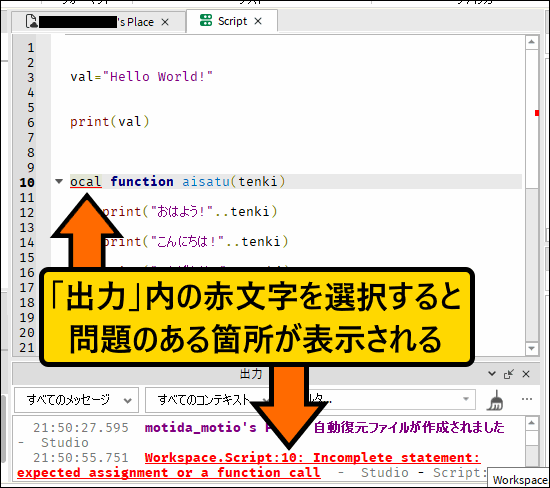
次回
今回は、[スクリプト]の解説をしました。
簡単なゲームであれば、スクリプトを使用しなくても作成できますが、
プログラムを組むことで、より複雑な動作を設定することができます。
次回は、ゲーム制作に便利な「プログラム」の解説をしていきます。